La instalación de Magento 2.4 en Windows es posible. Incluimos lo necesario para que, siguiendo el Curso de Magento puedas instalarlo en Windows para las versiones 2.4 y 2.3.
Quizás no sea la más sencilla de todas, pero desde que en la versión 2.4 se ha eliminado el instalador web, será más compleja. ¡Pero lo conseguiremos!
El proceso consiste en seguir una serie de pasos que vamos a detallar aquí, puesto que aunque no sea el principal fin de la herramienta sí es verdad que para tomar contacto con Magento siempre viene bien poder hacer una instalación en nuestro equipo , que normalmente suele ser Windows.
No obstante si estás buscando el código usado instalando Magento 2.3.4 en Windows lo encontrarás más abajo
Instalación de XAMPP para Magento 2.4.1
Xampp para Magento quizás no sea lo más ortodoxo pero vamos a valernos de este software para instalar magento en Windows.
Si revisamos la documentación de Magento veremos que deja las cosas muy claras al respecto de la versión de PHP a usar según la versión de Magento utilizada así que vamos a hacerle caso
Iremos a su web a descargar la versión adecuada de acuerdo al PHP que necesitamos utilizar
PHP Requerido: en este caso será la versión 7.4 por tanto procederemos a descargar la opción con esta versión de PHP.
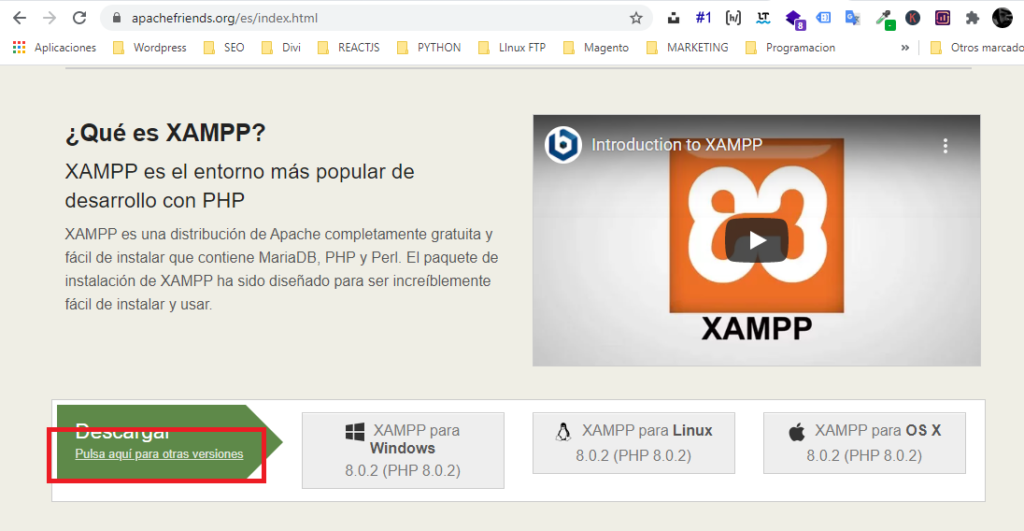

Descargamos e iniciamos el instalador, basta reseñar que si teníamos una version de xampp anterior, instalaremos esta otra proporcionando otro nombre a la carpeta de instalación, dejando algo como vemos en la siguiente imagen
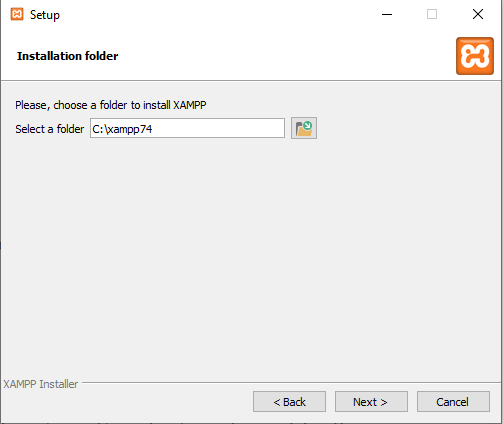
Una vez terminado ejecutamos como administrador, para asegurarnos que cuenta con todos los privilegios de administración. Esto evitará futuros problemas.
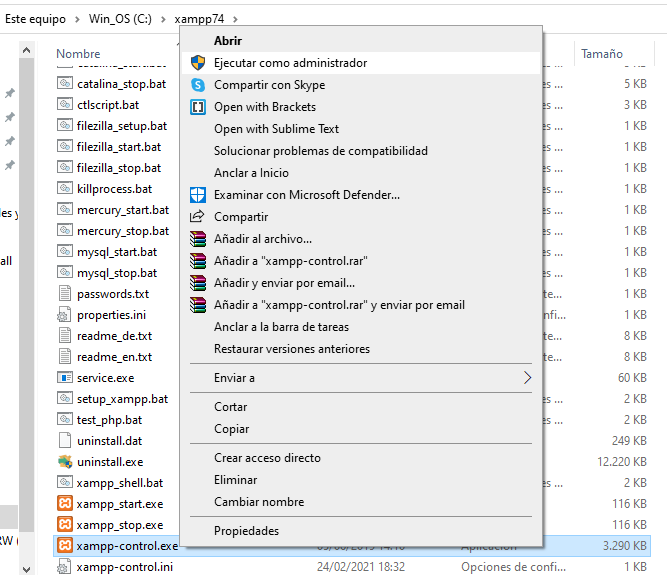
Abrimos el panel de control e iniciamos Apache y MySQL y este paso estará completo
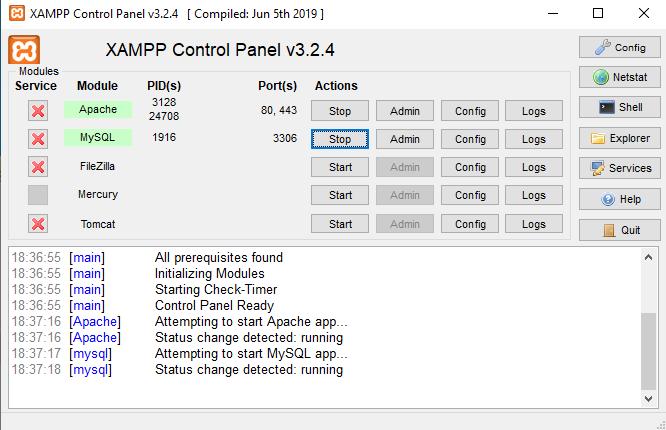
Descargar Magento
En primer lugar vamos a dirigirnos a la dirección para descargar Magento y abajo del todo encontrarás el archivo a descargar. No tiene pérdida. Este archivo lo descomprimimos en la carpeta donde lo vamos a instalar.
Instalamos composer
En el directorio que estoy, raíz de Magento voy a ejecutar el comando composer install
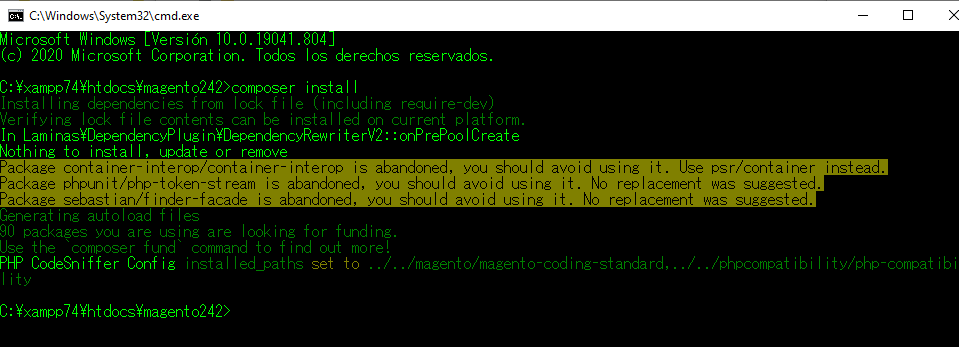
Instalacion de Elastic search

Si no tienes Java instalado en tu equipo necesitarás descargar Java e instalarlo en tu equipo. ElasticSearch funciona con Java así que es necesario que des ese paso antes de continuar. Instala Java y asegúrate de que está funcionando en tu equipo
Para instalar ElasticSearch descomprimimos en la carpeta htdocs con esto bastará, bueno… con esto y ejecutaremos como administrador el archivo elasticsearch.bat como administradores
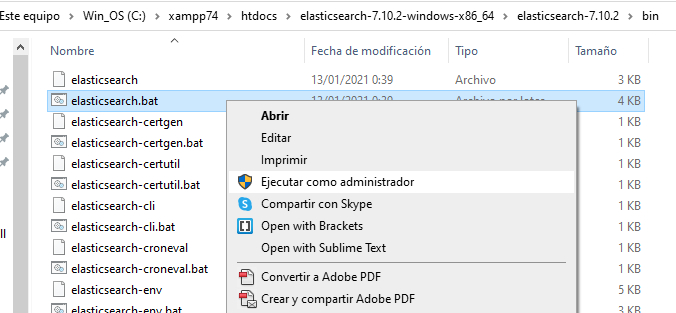
Ejecutamos elasticsearch y abrirá una consola iniciando sus procesos…. esperamos un poco y probamos su ejecución con localhost:9200

Cada vez que hagamos algún cambio de este tipo será necesario volver a reiniciar apache, en la mayoría de ocasiones también será necesario reiniciar elasticsearch
PHP extensiones
Con un PHP -v desde la consola, sabrás la versión que estás utilizando en el entorno de comandos. LA versión tendrá que ser la misma que hemos instalado en xampp.
Los modulos instalados
podremos ver con el comando php -m que modulos están instalados revisa los que faltan y vamos a revisar nuestro php.ini
intl , sockets, soap, sodium xsl
Vayamos a la configuración de PHP que necesitamos para que MAGENTO vaya bien 😉
realpath_cache_size=10M realpath_cache_ttl=7200
opcache.save_comments=1
Habilitar opcaché
Habilitar OPCaché también jugará a nuestro favor así que nos aseguramos de que tenga al menos esta configuración dentro del php.ini
opcache.memory_consumption=128 opcache.interned_strings_buffer=8 opcache.max_accelerated_files=4000 opcache.revalidate_freq=60 opcache.fast_shutdown=1 opcache.enable_cli=1
Ni que decir tiene que tendrás que reiniciar Apache…
Cambios a realizar para Magento en Windows
Ahora vamos a C:\xampp74\htdocs\magento242\vendor\magento\framework\Image\Adapter
editamos gd2.php
línea 90 aprox
private function validateURLScheme(string $filename) : bool
{
$allowed_schemes = ['ftp', 'ftps', 'http', 'https'];
$url = parse_url($filename);
if ($url && isset($url['scheme']) && !in_array($url['scheme'], $allowed_schemes)) {
return false;
}
return true;
} private function validateURLScheme(string $filename) : bool
{
$allowed_schemes = ['ftp', 'ftps', 'http', 'https'];
$url = parse_url($filename);
if ($url && isset($url['scheme']) && !in_array($url['scheme'], $allowed_schemes) && !file_exists($filename)) {
return false;
}
return true;
}Ahora vamos a C:\xampp74\htdocs\magento242\vendor\magento\framework\Interception
editamos pluginlistGenerator.php line 158
$cacheId = implode('|', $this->scopePriorityScheme) . "|" . $this->cacheId;$cacheId = implode('-', $this->scopePriorityScheme) . "-" . $this->cacheId;Ahora vamos a C:\xampp74\htdocs\magento24\vendor\magento\framework\View\Element\Template\File
validator.php y buscamos realpath (138)
$realPath = $this->fileDriver->getRealPath($path);
$realPath = str_replace('\', '/', $this->fileDriver->getRealPath($path));Crear BBDD
Crea una base de datos desde localhost/phpmyadmin. Podrás hacerlo mediante la creación de un usuario y otorgando privilegios

Instalando Magento
Ahora sí ejecutamos el comando de instalación:
php bin/magento setup:install --base-url="http://localhost/magento24" --db-host="localhost" --db-name="mage24" --db-user="mage24" --db-password="mage24" --admin-firstname="carlos" --admin-lastname="admin" --admin-email="espinalc@live.com" --admin-user="carlos" --admin-password="admin123" --use-rewrites="1" --backend-frontname="admin"
ejecutaremos los comandos:
php bin/magento indexer:reindex php bin/magento setup:upgrade php bin/magento setup:static-content:deploy -f php bin/magento cache:clean php bin/magento cache:flush
Por último, desactivamos el módulo de dos factores de autenticación con el modificador -c que permite eliminar sus archivos estáticos:
php bin/magento module:disable Magento_TwoFactorAuth -c
seguidamente nos recomendará ejecutar
php bin/magento setup:di:compile
Este proceso tardará un pcoo más
aun no aparecen las redirecciones
iremos a C:\xampp74\htdocs\magento2420\app\etc
di.xml
en torno a linea 742
Magento\Framework\App\View\Asset\MaterializationStrategy\Symlink
Magento\Framework\App\View\Asset\MaterializationStrategy\copy
Instalación Magento 2.3.4
Para la instalación de Magento 2.3.4 en Windows, seguiremos los pasos del video de demostración en el curso de Magento y llegado el momento, introduciremos el código que pondremos a continuación:
$realDirectory = $this->fileDriver->getRealPath($directory);
if (0 === strpos($realPath, $realDirectory)) {
return true;
}